Работа с PDF-файлами иногда напоминает лабиринт, особенно если речь идет о сложных многослойных документах. Проблема с ними заключается в том, что при распечатке они часто выглядят неполными или откровенно странными, не говоря уже об их огромном размере. К счастью, есть быстрое решение. Вы уже догадались - речь идет о сплющенных PDF-файлах.
Итак, что же означает сплющивание PDF? Мы рады, что вы спросили! Возьмите кофе и устраивайтесь поудобнее, потому что нам предстоит многое обсудить - мы обещаем, что это будет стоить вашего времени. Начнем!
Магия сплющивания PDF объясняется
Проще говоря, сглаживание PDF - это процесс объединения нескольких слоев текста, PDF-изображений и других элементов в один статичный слой. Это означает, что любые интерактивные элементы в вашем документе теперь будут недоступны для редактирования, например:
- поля формы
- флажки
- выпадающие списки
- радиокнопки
Более того, он даже делает аннотации PDF постоянными, так что, например, все комментарии, которые вы могли добавить ранее, теперь станут частью исходного текста.
Думайте об этом как о превращении многослойного торта в толстый блин - исходное содержимое все еще там, просто оно помещено в более компактный формат. В терминах PDF вы получаете одномерный PDF, который меньше по размеру и очень удобен для печати.
Однако, поскольку сплющивание PDF делает содержимое нередактируемым, обычно рекомендуется предварительно сделать копию исходного файла, чтобы сохранить все заполняемые поля формы и комментарии, если они вам когда-нибудь понадобятся, или на случай, если файл неожиданно сломается во время сплющивания. К счастью, PDF Extra автоматически делает это за вас, но об этом чуть позже!
Когда следует использовать сплющиватель PDF
Возможно, вы не слышали о сплющивании PDF-файлов, но в полиграфической промышленности это практически норма. На самом деле, если вы отправляете визитку, брошюру или новый роман в PDF-формате, скорее всего, агентство, с которым вы работаете, попросит вас передать им сплющенную копию.
Приобрели код в Интернете? Активируйте лицензию здесь:
Есть несколько причин, по которым вы захотите иметь инструмент для сглаживания в своем арсенале PDF-редакторов. Вот краткий обзор некоторых из наиболее распространенных:
- Безопасность: поскольку сплющивание PDF делает поля форм и другое содержимое нередактируемым, вы можете использовать это для предотвращения несанкционированных изменений конфиденциальной информации.
- Печать: сплющенные PDF-файлы гарантируют, что все визуальные элементы, включая аннотации, будут присутствовать и точно напечатаны, что позволяет получить лучшие результаты при меньшем количестве бумажных отходов.
- Удобство использования: сплющенный документ отображается быстрее, занимает меньше места в памяти и реже приводит к сбоям или зависанию приложений PDF.
- Совместимость: поскольку комментарии и другие примечания в сплющенном виде становятся частью оригинального текста, это гарантирует, что они будут точно отображаться во всех программах для чтения PDF.
Учитывая эти преимущества, давайте рассмотрим, как сплющить PDF с помощью PDF Extra.
Сплющивание PDF-файлов с помощью PDF Extra: Пошаговое руководство
Как и любая другая функция, эта также соответствует нашему основному убеждению, которое заключается в том, что простота всегда должна быть на первом месте. Вот как вы можете получить свой первый PDF-файл в кратчайшие сроки.
1. Скачайте приложение с нашего сайта.
2. Откройте PDF-файл в программе PDF Extra.
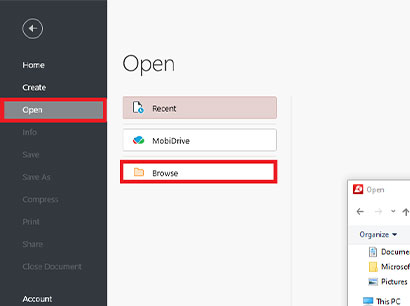
3. Внимательно просмотрите содержимое. Проверьте, нет ли в нем аннотаций или других интерактивных элементов, которые вы не хотели бы видеть в печатной версии PDF-файла.
4. Перейдите в "Аннотация" → "Сплющить"и выберите место сохранения файла.
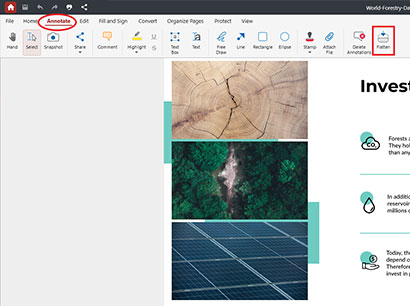
5. PDF Extra попросит вас подтвердить свой выбор. Просто нажмите "Применить", чтобы продолжить.
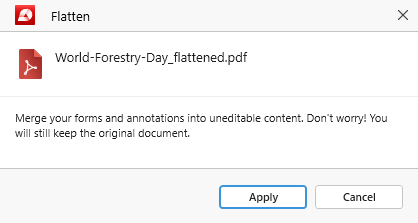
6. Ваш файл будет сохранен под именем file-name_flattened, при этом оригинал останется нетронутым.
Вот и все! Ваш PDF-файл сглажен и готов для совместного использования, хранения или печати.
Что насчет онлайн-инструментов для сглаживания PDF?
Не секрет, что почти все, что стоит делать, бесконечно удобнее делать в веб-браузере. Одним из главных преимуществ онлайн-устройств для сглаживания PDF является то, что вам не придется беспокоиться об установке какого-либо программного обеспечения, что может стать спасением, если у вас мало места на диске или вы не очень хотите использовать на своем компьютере программы от неизвестного разработчика. Большинство таких сервисов также бесплатны, а чтобы добавить вишенку на вершине, некоторые инструменты также позволяют быстро создать URL-адрес, которым можно поделиться файлом.
Используете 32-битную машину? Получите нужную версию PDF Extra и раскройте свой внутренний творческий потенциал.
Однако здесь есть одна большая переменная - это ваше интернет-соединение: если оно медленное или прерывается во время процесса сглаживания PDF, вы, скорее всего, потеряете файл и вам придется начинать все с нуля. Но еще более тревожным аспектом онлайн-инструментов является риск продажи или кражи ваших данных, поэтому обычно не рекомендуется использовать их при работе с конфиденциальным контентом. А если вы имеете дело с массивным PDF-файлом, онлайн-сглаживание может оказаться не самым лучшим вариантом, поскольку на обработку файла может уйти целая вечность или вы столкнетесь с ограничениями по размеру.
Вот почему лучше всего иметь специальный автономный инструмент, который может выполнять все задачи по организации, редактированию и форматированию PDF-файлов, поскольку он не только сделает работу быстрее и лучше, но и позволит вам быть уверенным в том, что ваша конфиденциальность или конфиденциальность ваших клиентов находится в безопасности.
Ответы на распространенные вопросы о сглаживании PDF
Как и во всем, что происходит в жизни, все не так просто, как кажется на первый взгляд. Ниже мы привели некоторые из наиболее часто задаваемых вопросов людьми, которые регулярно пользуются PDF Extra и аналогичными продуктами.
Влияет ли сплющивание PDF на качество файла?
Когда вы сплющиваете PDF, он обычно преобразуется в JPEG, что может привести к небольшому снижению качества. Однако это снижение обычно настолько незначительно, что его практически невозможно заметить. Тем не менее, если вы хотите сохранить качество и при этом получить небольшой файл, попробуйте сначала сжать PDF перед сплющиванием, чтобы добиться наилучших результатов.
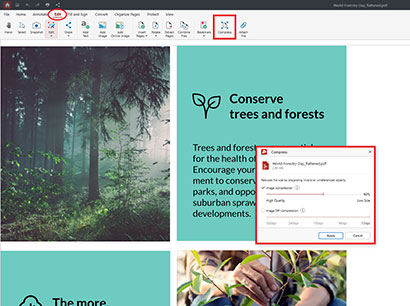
В PDF Extra эту функцию можно открыть через "Главная" → "Сжать" или "Редактировать" → "Сжать". В зависимости от того, насколько маленьким вы хотите получить файл, вы можете сжать только текст или только изображения в PDF, но будьте осторожны и не переусердствуйте, чтобы не ухудшить качество изображения. Для тех, кто торопится, мы также предлагаем бесплатный инструмент для сжатия веб-файлов без лишних усилий.
Можно ли редактировать сплющенный PDF?
Вопреки распространенному мнению, сплющенные PDF-файлы можно редактировать даже после печати. Вы можете помечать и выбирать объекты в расправленном файле, включая растровые изображения, например подписи. И даже если бы вы не смогли отредактировать PDF, это не стало бы проблемой, поскольку PDF Extra автоматически создает копию файла с расширением имени "_flattened", сохраняя исходные настройки.
Изменит ли сплющивание PDF-файла мою подпись?
Если вы опасаетесь, что подпись в PDF-файле будет изменена в процессе сплющивания, просто не добавляйте ее в виде изображения. Вместо этого подпишите документ, нарисовав ее, а затем сплющите. Поскольку рукописная подпись считается аннотацией, а не изображением, она будет слита с остальным содержимым PDF-файла, что гарантирует, что ее качество не пострадает.
Заключительные мысли
Сплющивание PDF - необходимый навык для тех, кто работает с цифровыми документами, и заключается в объединении нескольких элементов документа в один "плоский" слой. В процессе работы программа PDF flattener удаляет все интерактивные элементы, создавая новый упрощенный PDF-файл, который меньше по размеру, удобен для печати и совместим со всеми устройствами для чтения. Кроме того, он гораздо более безопасен, чем обычный PDF, хотя одной этой меры недостаточно, поэтому рекомендуется использовать дополнительные средства защиты PDF-файлов, чтобы оставаться в безопасности. Мы настоятельно рекомендуем вам попробовать сглаживание PDF - вы будете поражены тем, насколько упростится ваш рабочий процесс с PDF! Попробуйте наше приложение бесплатно уже сегодня!